2025-04-28 13:39:02 编辑:daqian 来源:互联网
苹果10的录屏功能方便实用,能帮助用户轻松记录屏幕操作过程。那么它的录屏功能在哪里呢?
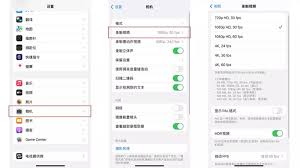
其实,苹果10的录屏功能入口很容易找到。首先,从屏幕右上角下滑打开控制中心。如果控制中心中没有录屏图标,可点击控制中心左上角的“+”号,在众多功能选项中找到“屏幕录制”,点击添加,这样录屏图标就会出现在控制中心里了。
当录屏图标出现在控制中心后,想要开始录屏时,只需轻点一下该图标。此时会出现一个三秒的倒计时,倒计时结束便开始录制屏幕。录制过程中,屏幕上会出现一个红色的录制图标,位于屏幕左上角,方便你随时知晓录制状态。

在录制时,你可以进行各种操作,比如打开应用、浏览网页、玩游戏等,这些操作都会被完整记录下来。同时,你还能通过麦克风录制声音,比如旁白讲解、视频中的声音等。若要关闭麦克风,可长按录屏图标,点击麦克风图标使其变为灰色即可。若要暂停录制,再次点击屏幕左上角的红色录制图标;若要继续录制,点击红色图标上出现的“继续”按钮;若要停止录制,点击红色图标,会弹出一个提示框,显示已录制的视频,点击“存储到相册”,视频就会保存到手机相册中。
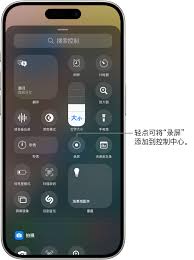
苹果10的录屏功能为用户提供了便捷的屏幕操作记录方式。无论是记录精彩游戏瞬间、演示应用使用方法,还是保存重要的教学内容等,都能轻松实现。通过简单的操作,就能将屏幕上的一切生动地记录下来,方便日后回顾和分享。掌握了录屏功能的位置及使用方法,你就能充分发挥苹果10的这一实用特性,让手机更好地为你的生活和工作服务。无论是日常娱乐还是学习工作,它都能成为你得力的助手,帮助你留下珍贵的屏幕记忆。
 健康运动软件合集
健康运动软件合集
健康运动软件通常具备数据统计功能,能够记录用户运动轨迹、速度、步数、消耗卡路里等数据,还提供了广泛的运动模式选择,包括跑步、骑自行车、游泳、徒步、滑雪等,用户可以根据自己的兴趣和需求选择适合的运动模式,帮助用户更好地实现健康运动目标。下面是小编为大家整理的实用健康运动软件合集,有需要的小伙伴们快点进来看看吧!
进入专区 攻略大全